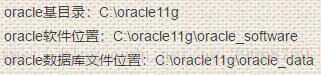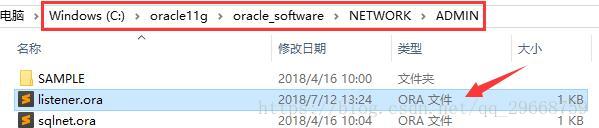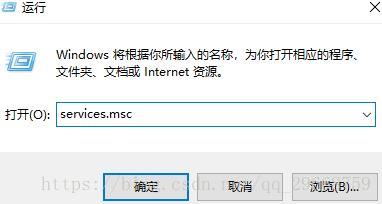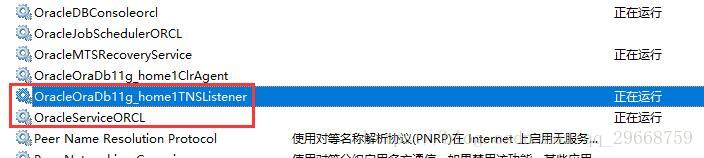JDK1.6环境变量
vim /etc/profile
JAVA_HOME=/usr/local/java/jdk1.6.0_45
PATH=$JAVA_HOME/bin:$PATH
CLASSPATH=.:$JAVA_HOME/lib/tools.jar
export PATH JAVA_HOME CLASSPATH
使环境变量生效
source /etc/profile
安装Weblogic
java -jar xxxx.jar
修改堆非堆内存
vim Oracle/Middleware/user_projects/domains/base_domain/bin/setDomainEnv.sh
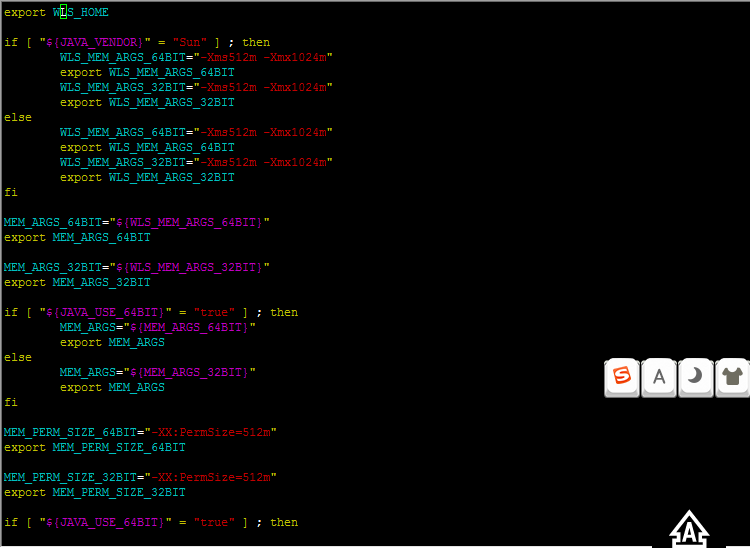
启动weblogic遇到问题
java.net.UnknownHostException: bogon: bogon
at java.net.InetAddress.getLocalHost(InetAddress.java:1353)
at org.apache.jk.common.ChannelSocket.unLockSocket(ChannelSocket.java:490)
at org.apache.jk.common.ChannelSocket.pause(ChannelSocket.java:289)
at org.apache.jk.server.JkMain.pause(JkMain.java:681)
at org.apache.jk.server.JkCoyoteHandler.pause(JkCoyoteHandler.java:163)
at org.apache.catalina.connector.Connector.pause(Connector.java:1032)
at org.apache.catalina.core.StandardService.stop(StandardService.java:489)
at org.apache.catalina.core.StandardServer.stop(StandardServer.java:734)
at org.apache.catalina.startup.Catalina.stop(Catalina.java:602)
at org.apache.catalina.startup.Catalina$CatalinaShutdownHook.run(Catalina.java:645)
解决这个异常的方法是
主机映射的原因。
修改etc/hosts文件
用root用户登陆后
[root@bogon ~]# vi /etc/hosts
将看到如下代码:
# Do not remove the following line, or various programs
# that require network functionality will fail.
127.0.0.1 localhost.localdomain localhost
::1 localhost6.localdomain6 localhost6
将以上代码修改成 也就是加个bogon
# Do not remove the following line, or various programs
# that require network functionality will fail.
127.0.0.1 bogon localhost.localdomain localhost
::1 localhost6.localdomain6 localhost6
然后按ESC 冒号 wq 保存后退出 reboot 重启后生效。
问道解决。以上异常就不会出现了。一切OK了。
关闭LINUX的防火墙
1)永久性生效
开启:chkconfig iptables on
关闭:chkconfig iptables off
2) 即时生效,重启后失效
开启:service iptables start
关闭:service iptables stop
虚拟机中访问主机上的Oracle数据库
1.在虚拟机中ping主机:
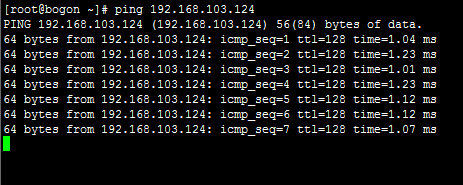
主机ping虚拟机同样没问题。
2.端口
再看一下端口,主机上Oracle数据库的监听端口是1521,这也是Oracle数据库默认的端口,如果你安装Oracle数据库时没有进行自己的设置,那么你的监听端口也应该是1521,在虚拟机中telnet一下主机的这个端口看看是否能访问到:
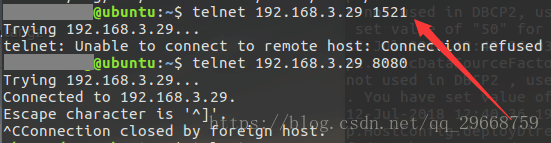
看了下主机的防火墙已经关掉,并且telnet 8080端口是成功的,说明是oracle的监听程序的问题。
二、修改Oracle数据库监听服务配置
1.配置文件的位置
要先找到Oracle数据库的监听服务的配置文件的位置,无论是哪个Oracle数据库版本,配置文件都叫:listener.ora 。
接下来就找到它,我的版本是Oracle 11g,这是详细的安装路径:
这是配置文件的路径:
其他教程上的此文件的路径并不是那么的准确,导致我找了好久,这个路径是要根据安装Oracle数据库的方式、版本、设置的路径去寻找。实在不行就全局搜索配置文件名。
2.修改配置文件
打开配置文件,里面应该有两大段,下面的LISTENER部分就是配置监听的部分,将原本的(HOST = localhost)改为(HOST = 0.0.0.0)即可。
三、重启服务
1.修改完监听配置文件之后需要重启Oracle服务和监听
开始–运行–services.msc
2.找到服务:OracleOraDb11g_home1TNSListener 与 OracleServiceORCL
3.把两个服务启动即可
右键->重新启动
四、测试
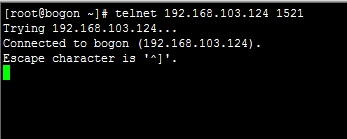
之后部署SOFA也成功。